Sklep Play nie otwiera się na telefonie z Androidem – jak to naprawić

Poprawka 1 – Sprawdź połączenie internetowe
Krok 1 – Jednym ze sposobów sprawdzenia połączenia internetowego jest uruchomienie testu prędkości. Więc otwórz przeglądarkę w telefonie.
Krok 2 – Następnie wpisz to w pasku adresu i naciśnij Enter .
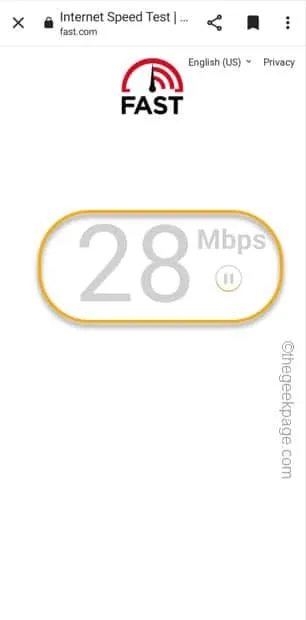
Poprawka 2 – Upewnij się, że Sklep Play ma dostęp do Internetu
Krok 1 – Musisz otworzyć Ustawienia . Zsuń się trochę w dół i otwórz „⚙️”.
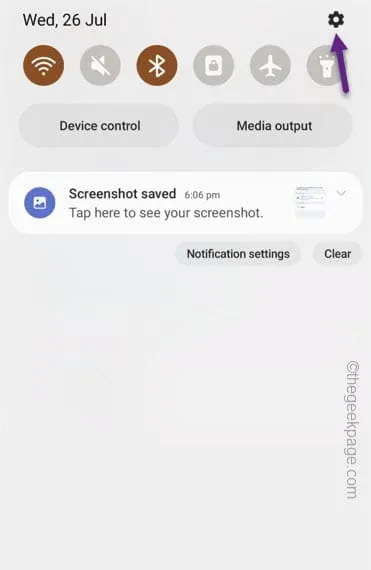
Krok 2 – Możesz znaleźć ustawienia „ Połączenia ” wśród wszystkich innych ustawień.
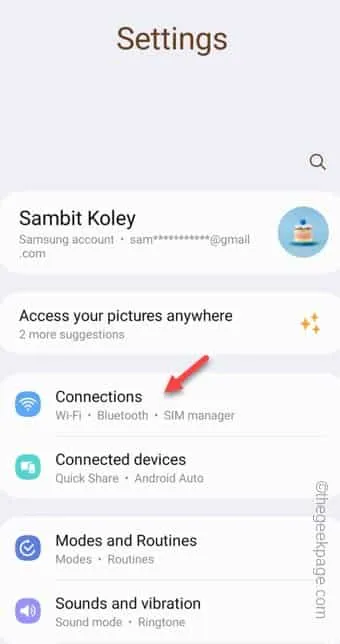
Krok 3 – Na stronie Połączenia znajdziesz ustawienia „ Użycie danych ”, aby je otworzyć.
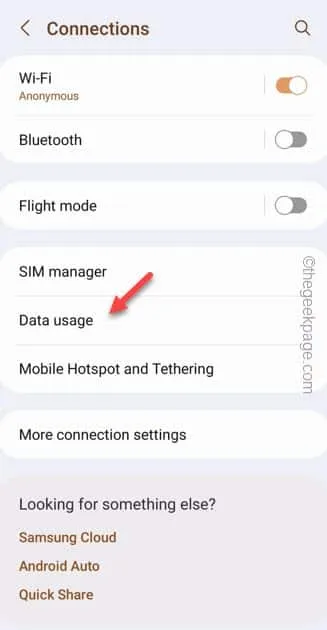
Krok 4 – Zauważysz ustawienie o nazwie „ Dozwolone sieci dla aplikacji ”, aby je otworzyć.
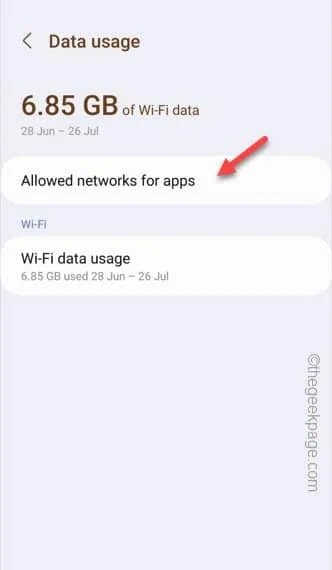
Krok 5 – Znajdziesz pełną listę aplikacji. Przewiń w dół, aby znaleźć „ Sklep Google Play ”.
Krok 6 – Stuknij to raz i przełącz ustawienia na „ Dane komórkowe lub Wi-Fi ” z rozwijanej listy.
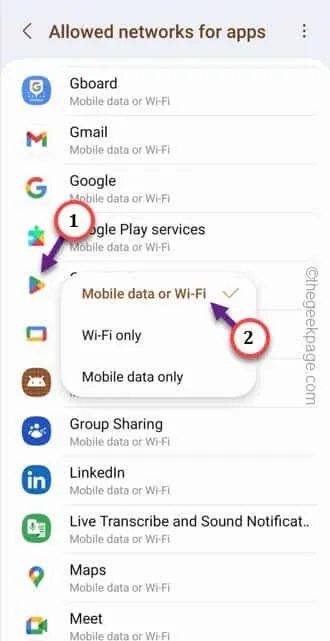
Poprawka 3 – Przełącz połączenie ze Sklepem Play
Krok 1 – Otwórz Sklep Play .
Krok 2 – Po otwarciu dotknij obrazu konta, aby otworzyć menu kontekstowe. Otwórz „ Ustawienia ”, aby otworzyć ustawienia Sklepu Play.
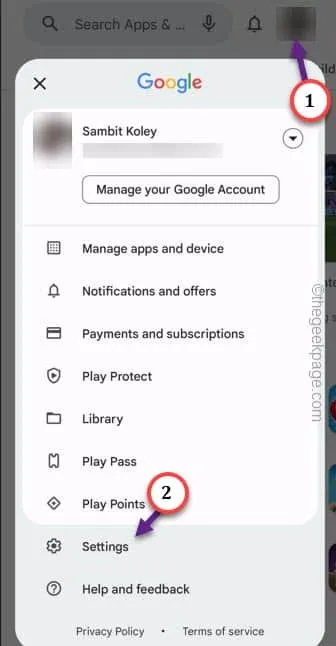
Krok 3 – Rozwiń drugą sekcję „ Preferencje sieciowe ”.
Krok 4 – Pamiętaj, aby przełączyć „ Preferencje pobierania aplikacji ”, aby móc je przełączać.
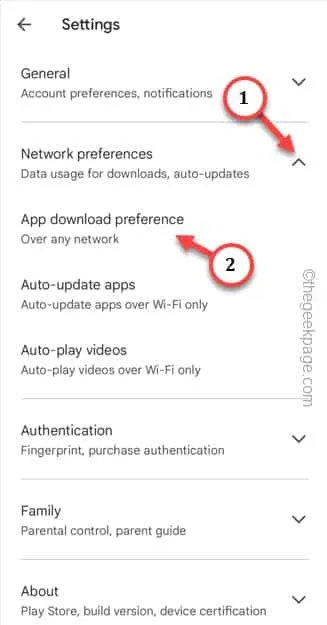
Krok 5 – Wybierz „ Przez dowolną sieć ”, aby to przełączyć. Następnie dotknij „ OK ”, aby go zapisać.
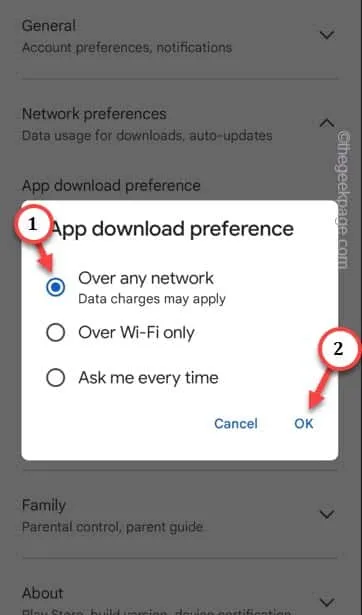
Poprawka 4 – Wyczyść dane Sklepu Play
Krok 1 – Bezpośrednio dotknij i przytrzymaj aplikację Sklep Play . Następnie dotknij małego przycisku „ i ”, który można znaleźć w prawym górnym rogu.
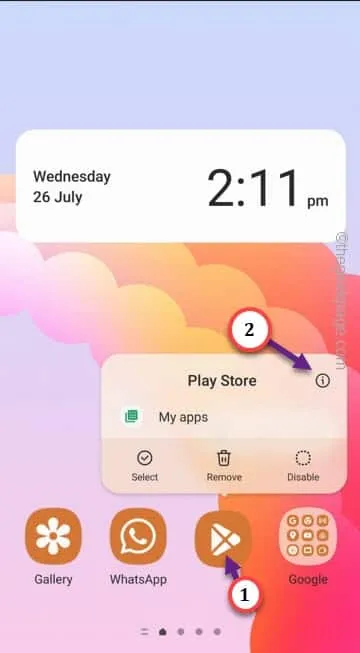
Krok 2 – Po przybyciu na stronę informacji o Sklepie Play otwórz tam opcję „ Przechowywanie ”.
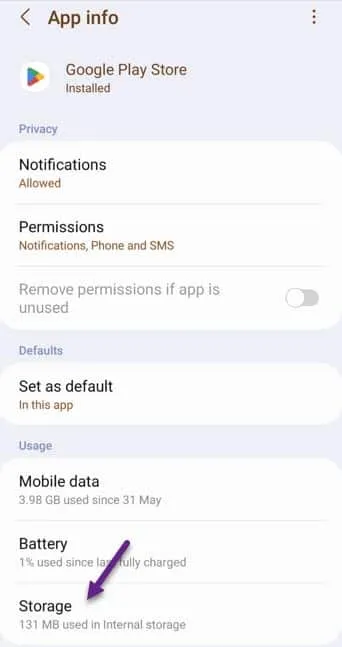
Krok 3 – Zobaczysz tutaj dwie opcje. Jednym z nich jest „ Wyczyść pamięć podręczną ”, a drugim „ Wyczyść dane ”. Najpierw użyj opcji „Wyczyść pamięć podręczną ”.
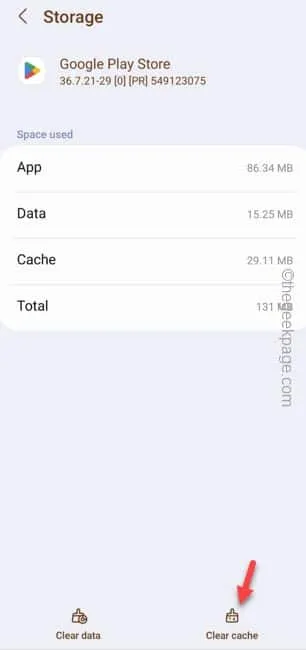
Krok 4 – Po wyczyszczeniu pamięci podręcznej dotknij „ Wyczyść dane ”, aby wyczyścić dane Sklepu Play.
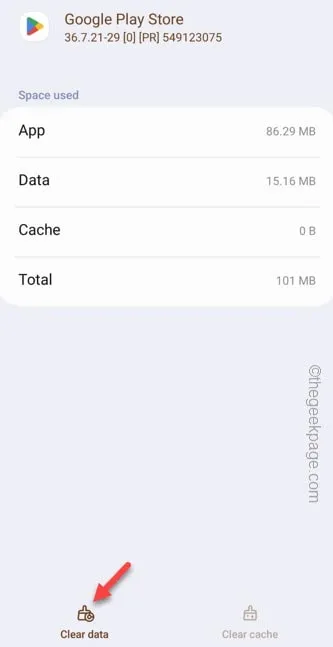
Poprawka 5 – Odinstaluj aktualizacje Sklepu Play
Krok 1 – Przytrzymaj raz ikonę Play Store .
Krok 2 – Następnie dotknij „ ⓘ ”, aby go otworzyć.
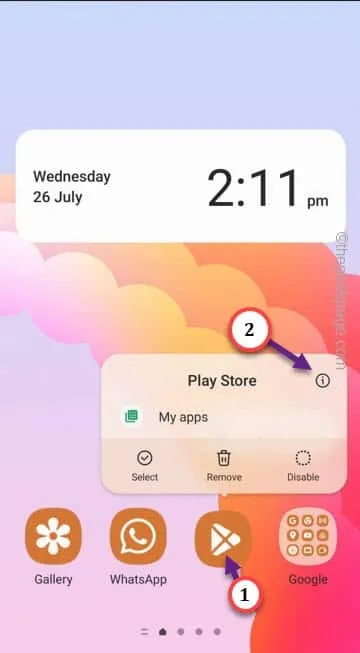
Krok 3 – Po przejściu na stronę Sklepu Play znajdziesz kropkę „ ⋮ ”.
Krok 4 – Następnie dotknij opcji „ Odinstaluj aktualizacje ”, aby odinstalować aktualizacje.
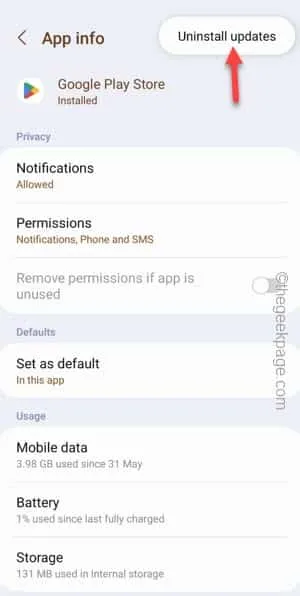
Krok 5 – Stuknij „ OK ”, aby kontynuować.
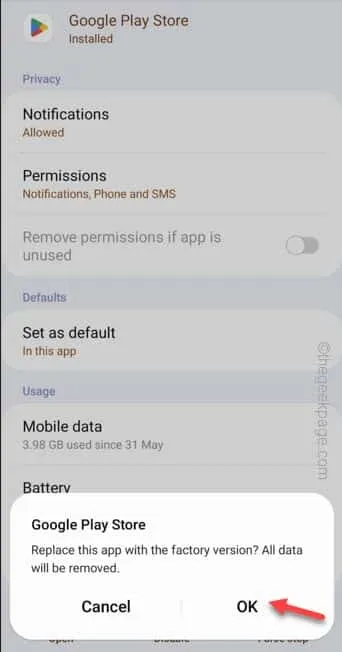



Dodaj komentarz